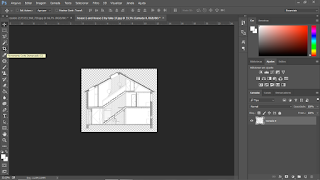António de Andrade P. - Sistemas de Representação Digital
domingo, 17 de dezembro de 2017
Aula 11 - 7/12/2017
Nesta aula foram-nos dadas algumas noções e ferramentas do programa photoshop. Assim se fez uma foto montagem, que nos permite, para o trabalho final, apresentar uma semelhante.
Em primeiro lugar, abre-se os dois files, as imagens que pretendemos alterar:
De seguida ajustamos a resolução de ambas as imagens para 200 px, isto para que as duas imagens tenham dimensões semelhantes, onde o fundo é maior que a imagem.
Para remover o fundo da imagem do corte usamos a ferramenta magic wand tool e para ajustar as margens usamos o crop.
Depois basta mover a imagem para a outra fotografia. Adicionamos texto, também podemos reduzir os layers num só em merge visible; duplicar elementos da nossa imagem em clone stamp tool; :
Em primeiro lugar, abre-se os dois files, as imagens que pretendemos alterar:
De seguida ajustamos a resolução de ambas as imagens para 200 px, isto para que as duas imagens tenham dimensões semelhantes, onde o fundo é maior que a imagem.
Para remover o fundo da imagem do corte usamos a ferramenta magic wand tool e para ajustar as margens usamos o crop.
quarta-feira, 6 de dezembro de 2017
Aula 10 - 30/11/2017
Na parte inicial desta aula, abordamos duas formas de imprimir desenhos no AutoCad.
A primeira consiste em seleccionar o comando "Plot" e em "plot area" seleccionamos "window" para desenharmos uma janela que defina aquilo que iremos imprimir. Não sendo este o método mais exacto e rápido para imprimir, teremos de ajustar o desenho na folha que iremos imprimir.
A segunda forma para imprimir um desenho no AutoCad é através do paper space. Seleccionamos "page setup" e escolhemos o layout que vamos trabalhar. De seguida podemos definir o tamanho da pagina, verificar a escala e ajustar as margens do nosso desenho na folha que será impressa.
Ainda, para definir as "canetas de impressão" basta ir a "manage plot styles". Aqui podemos adaptar as propriedades dos layers a serem impressos: a cor das linhas, a espessura (etc.).
A primeira consiste em seleccionar o comando "Plot" e em "plot area" seleccionamos "window" para desenharmos uma janela que defina aquilo que iremos imprimir. Não sendo este o método mais exacto e rápido para imprimir, teremos de ajustar o desenho na folha que iremos imprimir.
A segunda forma para imprimir um desenho no AutoCad é através do paper space. Seleccionamos "page setup" e escolhemos o layout que vamos trabalhar. De seguida podemos definir o tamanho da pagina, verificar a escala e ajustar as margens do nosso desenho na folha que será impressa.
 |
| No "page setup" podemos definir as propriedades daquilo que vamos imprimir. |
quarta-feira, 22 de novembro de 2017
Aula 8/9 - 16/11/2017 - 23/11/2017
Nestas aulas trabalhamos no layout da página que apresenta o trabalho realizado.
A orientação da folha e a sua dimensão definem-se no "page setup", onde podemos orientar a folha na horizontal/vertical; ser um A3/A4 etc.
Aqui o Model Space (MS) corresponde ao nosso trabalho, aquilo que queremos mostrar nessa página; o Paper Space (PS) corresponde a folha onde vamos imprimir aquilo que representamos .
Para isso utilizam-se "viewports" que abrem janelas que apresentam o trabalho.
 |
| Neste layer, orientei a folha A3 na horizontal, e criei 2 viewports. |
Se multiplicar 20 por 1/1000 = 1/50 - por exemplo.
Assim, quando pretendemos fazer um zoom e passar para uma escala específica, temos de ter em conta o numero de vezes que multiplicamos.
Para sintetizar a informação , é possivel congelar layers irrelevantes para a leitura da página , utilizando o "vplayer" no model space de uma janela :
 |
| Na imagem de cima congelei janelas e tectos. |
Em relação à continuidade do trabalho, para além do corte longitudinal e da planta do piso 0, ainda fiz a planta das coberturas.
Ainda, podemos fazer um bloco. Ou seja, se tivermos um elemento que seja muitas vezes repetido ao longo do projecto, como por exemplo, as loiças de uma casa de banho e se quisermos alterar algo nesses elementos, é sempre mais fácil definir uma alteração e esta aplicar-se a todas, em vez de alterar uma a uma.
Para isso , selecciona-se o comando "Block" que cria esse mesmo bloco que desejamos:
Ainda, podemos fazer um bloco. Ou seja, se tivermos um elemento que seja muitas vezes repetido ao longo do projecto, como por exemplo, as loiças de uma casa de banho e se quisermos alterar algo nesses elementos, é sempre mais fácil definir uma alteração e esta aplicar-se a todas, em vez de alterar uma a uma.
Para isso , selecciona-se o comando "Block" que cria esse mesmo bloco que desejamos:
 |
| Ao seleccionarmos aquilo que queremos que seja igual em todo o projecto e criarmos um bloco, se quisemos mudar alguma coisa, essa alteração será aplicada em todos os elementos replicados. |
sábado, 11 de novembro de 2017
7ª Aula - 9/11/2017
Nesta aula procedemos ao desenho de um corte da planta da casa projectada por Siza Vieira.
Para tal, tivemos de utilizar uma das fotografias de cortes, não para decalcar, mas retirarmos medidas.
Esta imagem deve estar a mesma escala da planta, para isso abrimos o desenho dos cortes a uma escala qualquer e com o comando "Alyne" alinhamos a fotografia dos cortes com uma linha auxiliar desenhada a partir da planta.
Assim podemos começar a construir o nosso corte, utilizando pontos da planta e medidas dos cortes. Para se melhor visualizar a espessura das paredes neste corte utilizei o comando "Hatch" que permite pintar formas.
 |
| Nesta imagem podemos ver um corte feito a partir de uma linha marcada na planta: |
 |
| Nesta imagem podemos ver o corte e a planta junto das duas imagens, à escala, que auxiliaram a construção do corte. |
quarta-feira, 8 de novembro de 2017
6ª Aula - 2/11/2017
O objectivo desta aula seria terminar o decalque da planta da casa projectada por Siza Vieira.
Procedemos ao decalque de: janelas, portas, escadas e muros.
Para as janelas apenas decalquei o desenho.
Para as portas foram necessárias outras ferramentas. Embora nem todas sejam iguais, é possível copia-las ( para facilitar podemos agrupa-las em "Group"), alinha-las em cada parede em que se localiza (comando "Alyne") e esticar ou encolher ( "Strech"), dependendo do seu tamanho.
Procedemos ao decalque de: janelas, portas, escadas e muros.
Para as janelas apenas decalquei o desenho.
Para as portas foram necessárias outras ferramentas. Embora nem todas sejam iguais, é possível copia-las ( para facilitar podemos agrupa-las em "Group"), alinha-las em cada parede em que se localiza (comando "Alyne") e esticar ou encolher ( "Strech"), dependendo do seu tamanho.
 |
| Nesta imagem, a azul, podemos ver todo o conjunto de portas, algumas de diferentes tamanhos e posições. |
Uma vez que o desenho de base não é totalmente rigoroso, no decalque das escadas, foi necessário a divisão de uma linha em doze partes. Para isso foi utilizado o comando "divide" e activar "Node", no painel de controlo, para mostrar os pontos da divisão feita.
Por fim os muros têm uma abordagem semelhante às paredes, no entanto, para o desenho de uma das curvas foi necessário o comando "arc" que permite desenhar curvas mais precisas.
 |
Aqui nota-se alguma falta de rigor do desenho original mas, a cor de laranja, podemos observar a divisão, correcta, da escada em doze degraus iguais.
|
 |
| Podemos notar, na parte de cima, o comando "arc" e a planta concluída, com as diferentes camadas que a compõem. |
quarta-feira, 1 de novembro de 2017
5ª Aula - 26/10/2017
Nesta quinta aula começamos um exercício que consiste em "decalcar" uma planta de uma casa projectada por Siza Vieira.
Em primeiro lugar devemos abrir a imagem da planta utilizando o comando "attach".
De seguida criam-se novos layers, que servirão para distinguir paredes, portas, tectos (etc.), todos com cores diferentes.
No decalque das paredes podemos usar a ferramenta "offset" que nos permite fazer linhas paralelas. Ainda, para facilitar a juntar ou acrescentar um bocado de uma linha utilizamos a ferramenta "fillete", também se pode socorrer do "trim" que apara o excesso. O comando" distance" permite medir distancias.
Em primeiro lugar devemos abrir a imagem da planta utilizando o comando "attach".
De seguida criam-se novos layers, que servirão para distinguir paredes, portas, tectos (etc.), todos com cores diferentes.
No decalque das paredes podemos usar a ferramenta "offset" que nos permite fazer linhas paralelas. Ainda, para facilitar a juntar ou acrescentar um bocado de uma linha utilizamos a ferramenta "fillete", também se pode socorrer do "trim" que apara o excesso. O comando" distance" permite medir distancias.
 |
| Nesta imagem podemos ver os diferentes layers, a imagem da planta e o decalque que a sobrepõe. |
 |
| Aqui, podemos ver apenas o decalque das paredes. |
Subscrever:
Comentários (Atom)